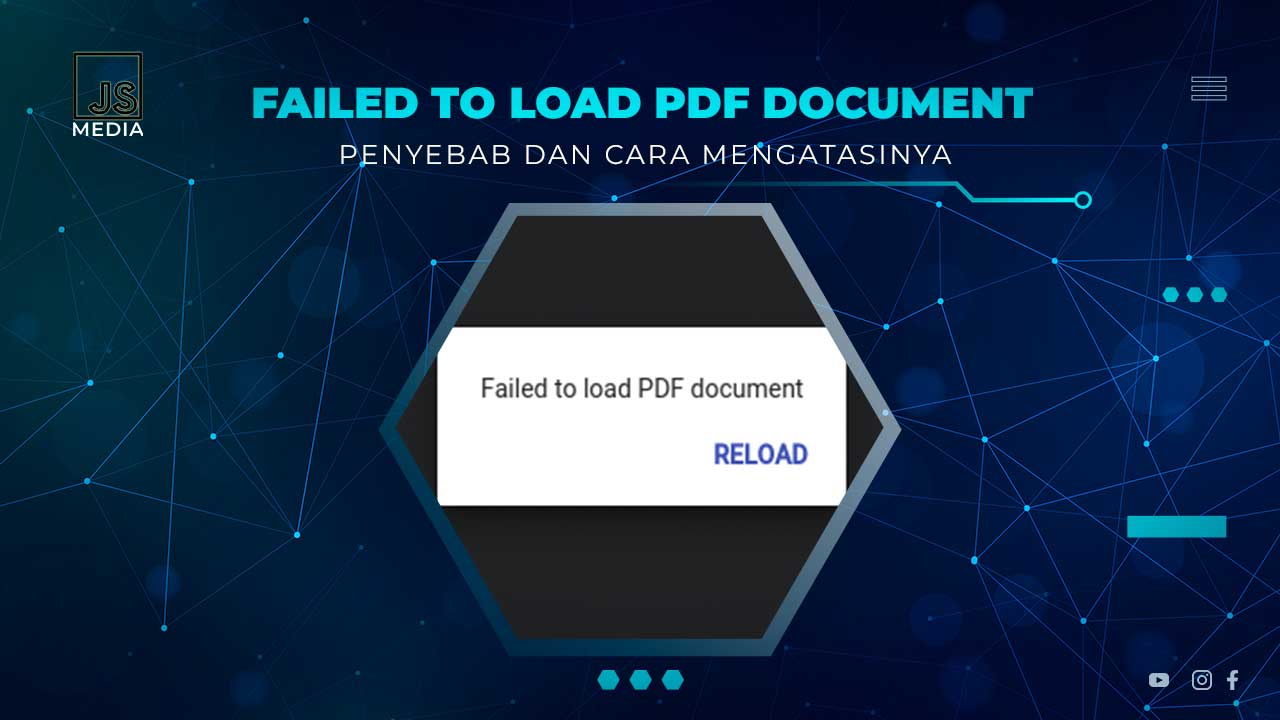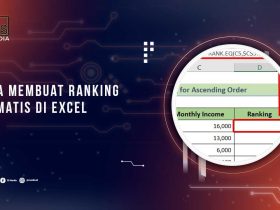Pernah nggak sih kamu mengalami masalah saat mencoba membuka file PDF di browser, tapi malah muncul pesan error “Failed to Load PDF Document”? Pasti rasanya kesal banget, apalagi kalau file PDF tersebut penting banget buat pekerjaan atau tugas.
Jangan khawatir, kamu nggak sendirian! Masalah seperti ini memang sering dialami oleh banyak orang, dan yang lebih menyebalkan, penyebabnya bisa bermacam-macam. Bisa jadi karena browser yang digunakan, masalah cache, atau bahkan aplikasi pembaca PDF yang belum terupdate.
Nah, di artikel ini, kita bakal bahas beberapa solusi yang bisa kamu coba untuk mengatasi error “Failed to Load PDF Document“. Jadi, simak terus ya, karena dengan beberapa langkah mudah, masalah PDF yang gagal dibuka ini bisa cepat teratasi!
Penyebab Error “Failed to Load PDF Document”
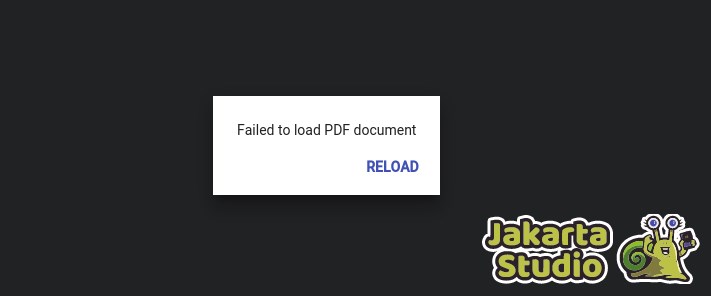
Sebelum langsung menuju solusi, kita perlu tahu dulu apa sih yang bisa menyebabkan error “Failed to Load PDF Document” ini muncul. Biasanya, masalah ini timbul karena beberapa hal sederhana yang sering kita anggap remeh.
Salah satunya adalah browser yang kamu pakai. Setiap browser punya cara berbeda dalam menangani file PDF, jadi mungkin saja browser yang kamu gunakan tidak kompatibel dengan file PDF tersebut.
Selain itu, masalah pada cache dan cookies browser juga bisa jadi penyebab utama. Seiring waktu, cache dan cookies yang menumpuk bisa memperlambat performa browser dan mengganggu pemuatan file PDF.
Jangan lupa juga dengan aplikasi pembaca PDF yang sudah usang. Kalau kamu belum memperbarui aplikasi seperti Adobe Reader, bisa jadi itu juga yang menyebabkan file PDF nggak bisa dibuka. Pahami dulu penyebabnya, agar kamu bisa memilih solusi yang tepat.
Solusi Mengatasi Error “Failed to Load PDF Document”
Sekarang saatnya kita masuk ke bagian yang ditunggu-tunggu: solusinya! Ada beberapa cara yang bisa kamu coba untuk mengatasi masalah PDF yang nggak bisa dibuka ini.
Tenang saja, solusi yang akan kita bahas cukup mudah dan bisa langsung kamu coba tanpa perlu keahlian teknis khusus. Yuk, simak beberapa cara berikut!
Ganti Browser Kalian
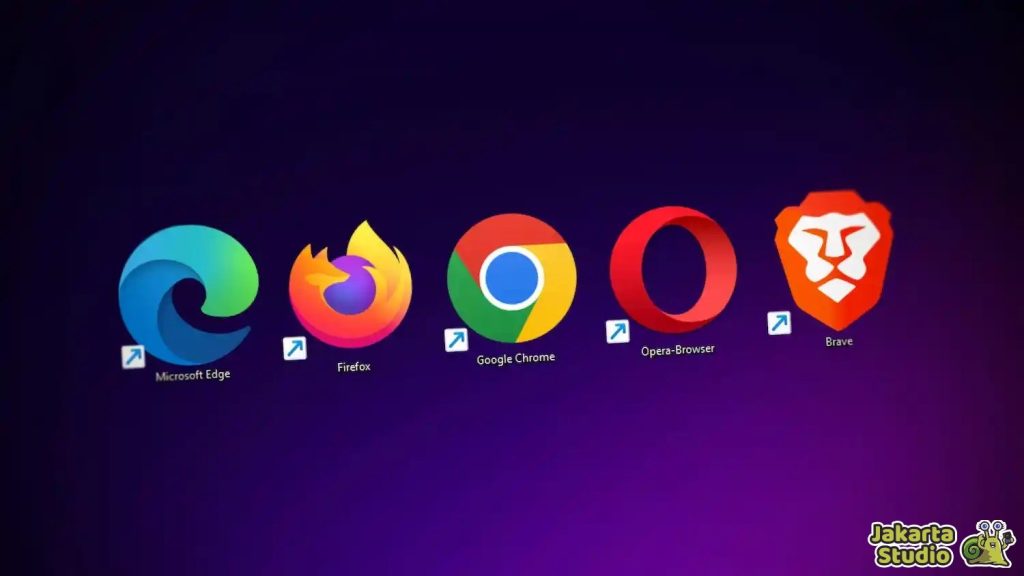
Jika kamu sudah mencoba membuka file PDF tapi tetap muncul error, cobalah untuk ganti browser. Ini adalah langkah pertama yang bisa dicoba, karena seringkali masalah muncul hanya karena browser yang kamu gunakan tidak kompatibel dengan format PDF.
Misalnya, kalau kamu biasa menggunakan Brave atau Google Chrome, coba buka file PDF tersebut di browser lain seperti Firefox atau Microsoft Edge.
Kenapa sih harus ganti browser? Setiap browser punya kemampuan dan pengaturan yang berbeda dalam menangani file PDF. Misalnya, Brave Browser sering kali mengalami masalah dalam memuat file PDF secara sempurna.
Sedangkan Firefox dan Edge cenderung lebih stabil dalam menangani file jenis ini. Jadi, mencoba browser alternatif bisa jadi solusi yang cepat dan mudah.
Hapus Cache dan Cookies Browser
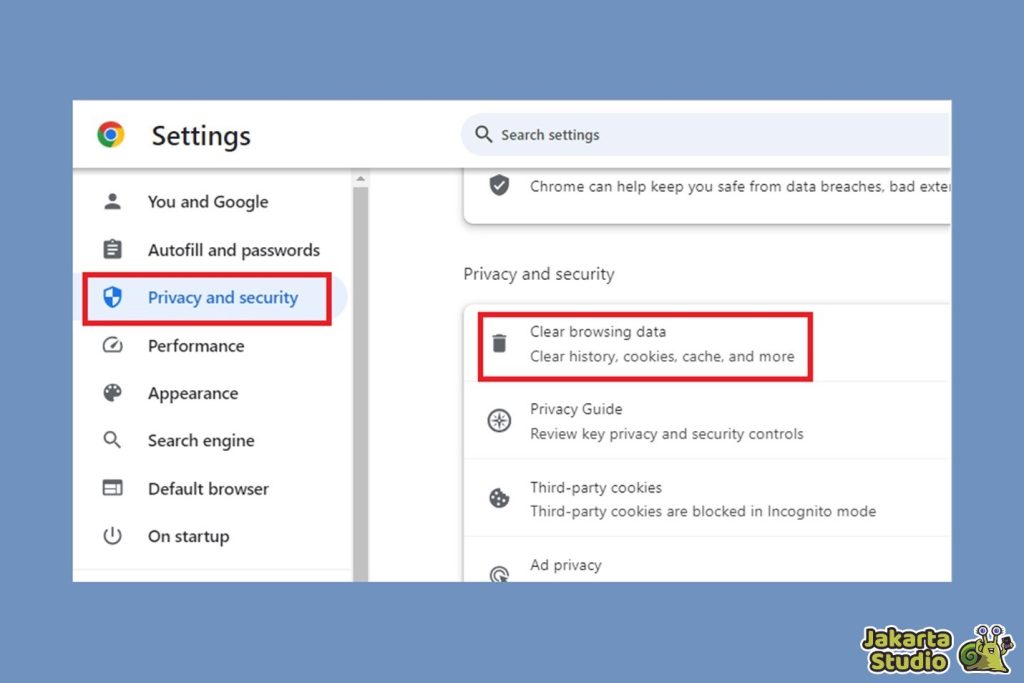
Kalau kamu nggak mau repot mengganti browser, coba metode yang satu ini: hapus cache dan cookies. Cache yang menumpuk dapat menyebabkan browser melambat dan bahkan mengganggu proses pemuatan file PDF. Nah, dengan membersihkan cache dan cookies, browser kamu jadi lebih ringan dan bisa memuat file PDF dengan lebih baik.
Untuk menghapus cache dan cookies, kamu hanya perlu masuk ke pengaturan browser. Cari menu Privacy atau History, lalu pilih opsi untuk menghapus cache dan cookies.
Setelah itu, coba lagi buka file PDF dan lihat apakah masalahnya sudah teratasi. Langkah sederhana ini seringkali cukup efektif untuk mengatasi error PDF.
Gunakan Microsoft Edge
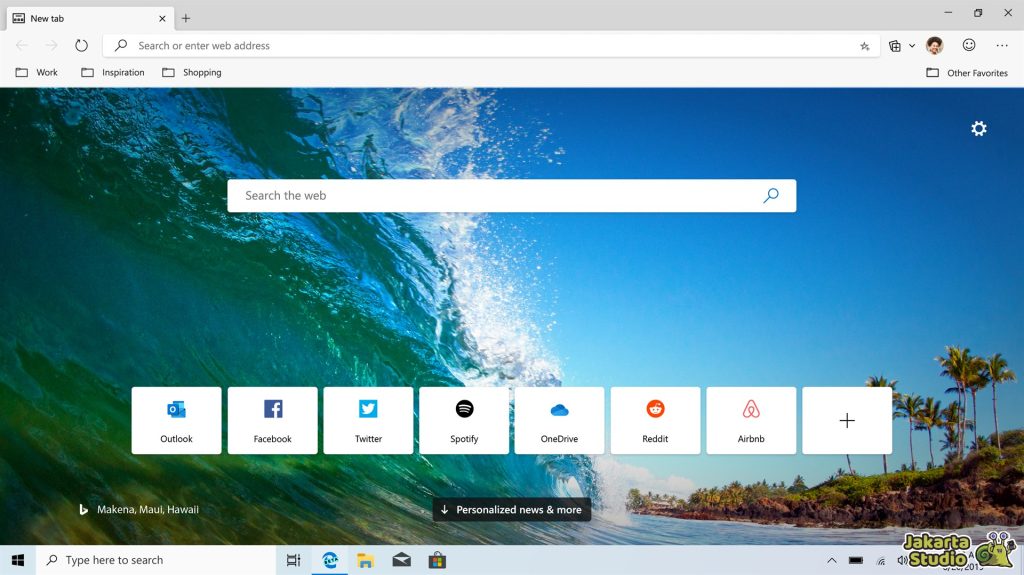
Jika cara-cara di atas belum juga berhasil, mungkin kamu perlu mencoba Microsoft Edge. Ini adalah browser bawaan Windows yang seringkali bisa membuka file PDF dengan lebih lancar dibandingkan browser lain. Jadi, kenapa tidak mencoba Edge, kan dia udah ada di sistem operasi kamu?
Berikut langkah-langkah mudah untuk membuka file PDF menggunakan Microsoft Edge:
- Cari file PDF yang ingin kamu buka.
- Klik kanan pada file tersebut dan pilih Open With.
- Pilih Microsoft Edge dari opsi yang muncul.
- Edge biasanya lebih kompatibel dengan berbagai jenis file, termasuk PDF, jadi tidak jarang cara ini berhasil menyelesaikan masalah.
Gunakan Adobe Reader Terbaru
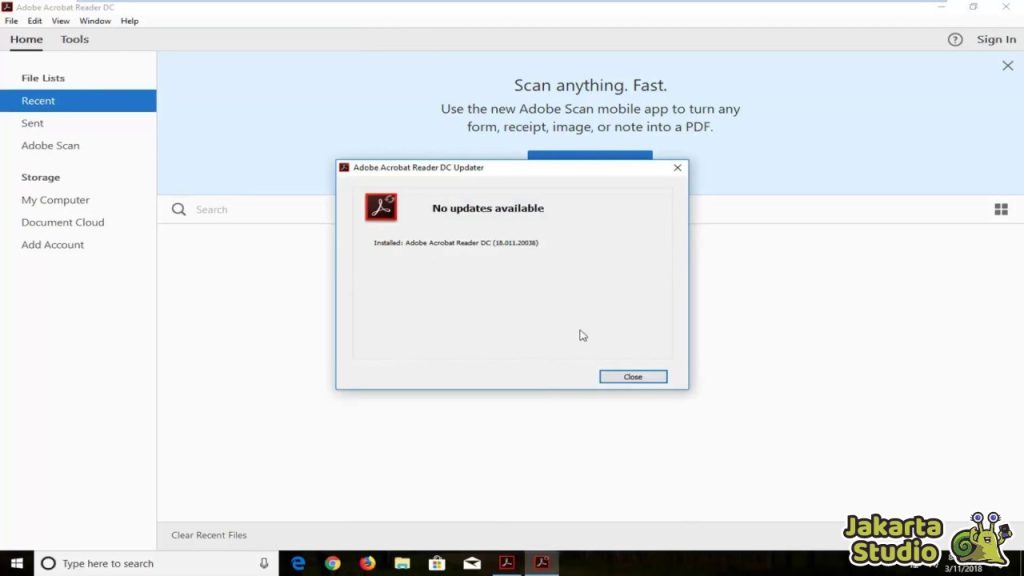
Buat kamu yang lebih suka menggunakan aplikasi pembaca PDF seperti Adobe Reader, pastikan aplikasi tersebut selalu diperbarui ke versi terbaru.
Jika Adobe Reader versi lama terpasang di perangkat kamu, bisa jadi itu yang menyebabkan file PDF tidak terbuka dengan baik. Cek rutin apakah ada pembaruan yang tersedia agar aplikasi pembaca PDF kamu selalu dalam kondisi terbaik.
- Buka aplikasi Adobe Reader.
- Klik menu Help di bagian atas.
- Pilih opsi Check for Updates dan ikuti instruksi untuk memperbarui aplikasi.
- Jika pembaruan tidak menyelesaikan masalah, kamu bisa mencoba untuk install ulang Adobe Reader.
Kesimpulan
Jadi, kalau kamu mengalami masalah dengan error “Failed to Load PDF Document”, jangan panik dulu! Ada beberapa solusi yang bisa kamu coba, mulai dari mengganti browser, menghapus cache, hingga memastikan aplikasi pembaca PDF kamu sudah diperbarui.
Semua langkah tersebut cukup mudah dilakukan dan tidak memerlukan keterampilan teknis khusus. Dengan mengikuti langkah-langkah ini, masalah PDF yang nggak bisa dibuka akan bisa diselesaikan dalam waktu singkat.
Pilih metode yang sesuai dengan masalah yang kamu hadapi. Kalau satu cara belum berhasil, coba metode lain yang lebih efektif. Jangan lupa untuk tetap mengecek pembaruan di aplikasi dan browser kamu secara rutin.